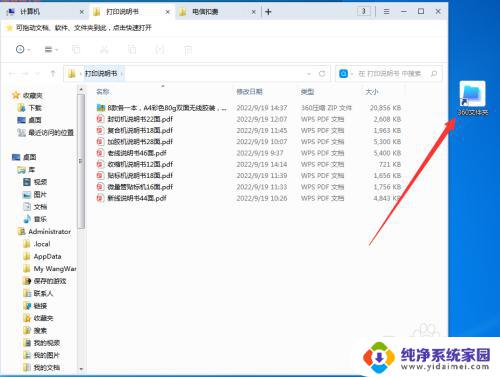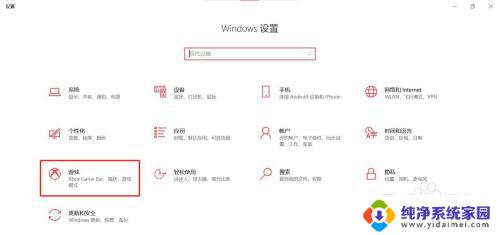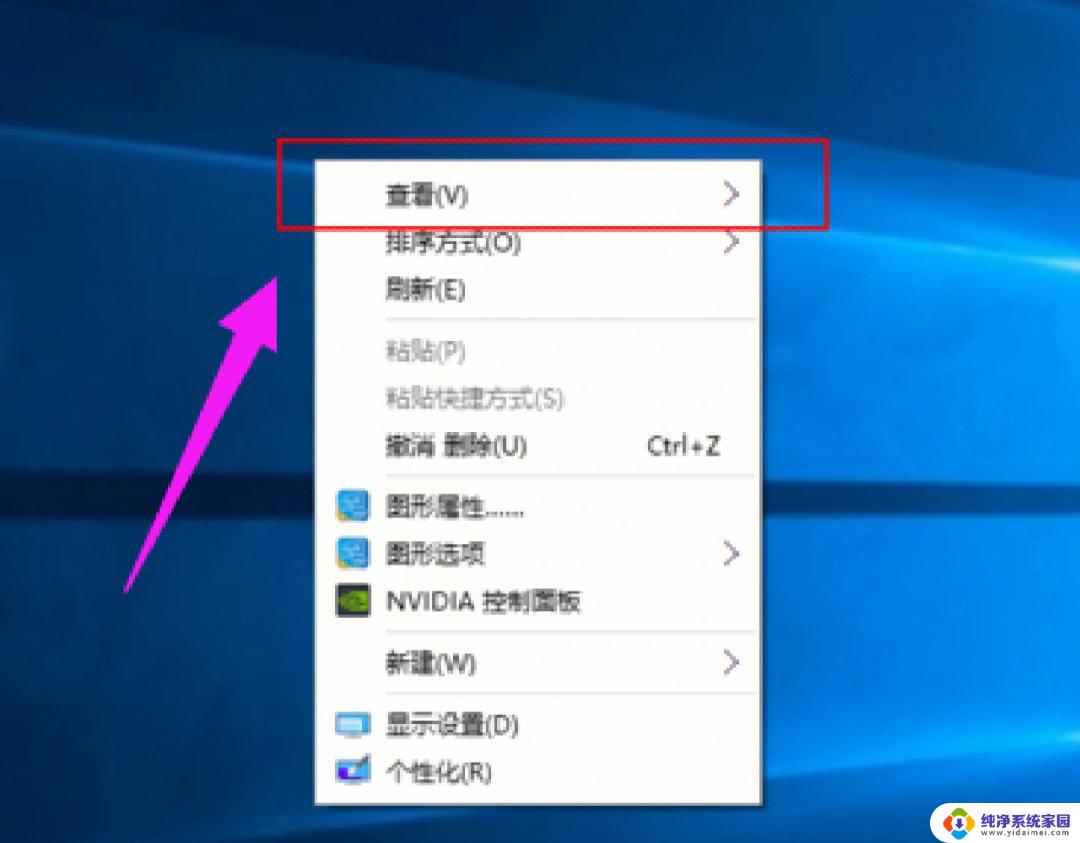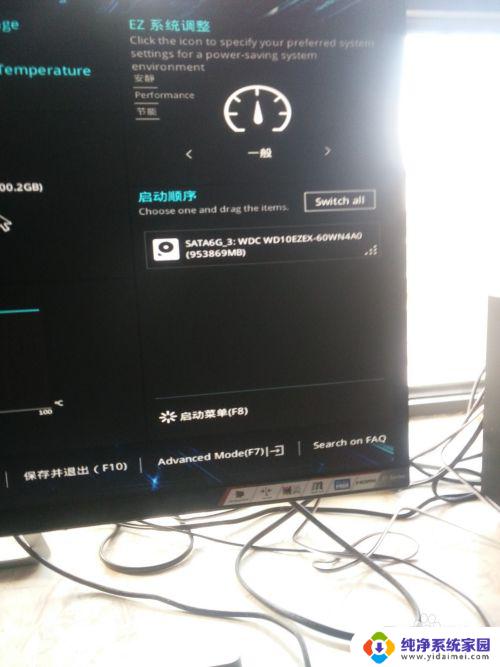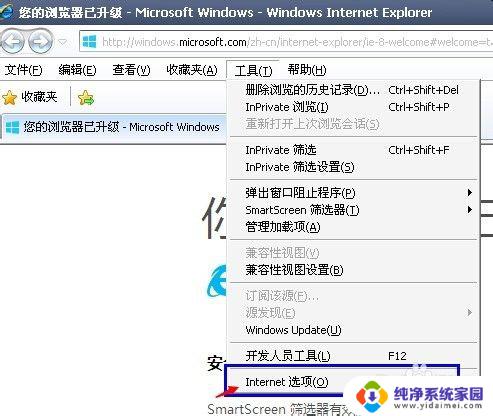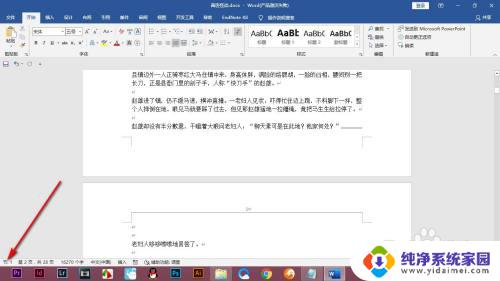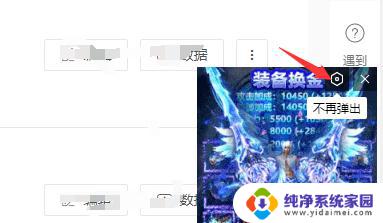怎么恢复桌面Word常规图标?教你一招有效方法
怎么恢复桌面word常规图标,随着科技的发展,电脑成为我们生活中不可或缺的一部分,在日常使用电脑过程中,很多人都会选择使用桌面上的Word常规图标来打开和编辑文档。有时候我们可能会不小心删除或者丢失了这个重要的图标,导致无法方便地打开Word。如何恢复桌面上的Word常规图标呢?在本文中我们将为大家介绍几种简单有效的方法,帮助您恢复桌面上的Word常规图标,让您能够轻松地使用Word进行文档编辑。
具体步骤:
1.从注册表找到丢失图标的目录位置:
打开注册表编辑器,找到这个项:
HKEY_LOCAL_MACHINE\SOFTWARE\Classes\Word\DefaultIcon
从图中我们可以看出目录指向的目录是C:\WINDOWS\Installer\{90150000-0011-0000-1000-0000000FF1CE}
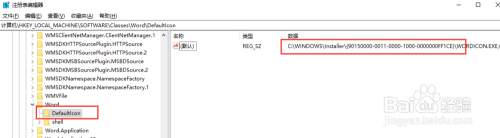
2.创建目标目录,恢复文件:
进入第一步中找到的目录,没有的话创建即可
C:\WINDOWS\Installer\{90150000-0011-0000-1000-0000000FF1CE}
然后拷贝office安装目录中(默认是C:\Program Files\Microsoft Office\Office15,老版本的话是12或其他)的以下几个文件到该目录下:
WORDICON.EXE,XLICONS.EXE,PPTICO.EXE。
到这里就完成修复了,找到有word文件的目录,右键刷新下即可看到图标了。
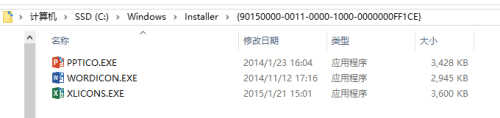
3.以上主要修复word,excel。ppt的图标,如果有其他图标需要修复,可以将office安装目录下的名称中包含ico的文件拷过去,一般就能修复了。
以上就是恢复桌面 Word 常规图标的全部内容,如果您遇到类似的情况,可以按照小编的方法进行解决,希望对大家有所帮助。